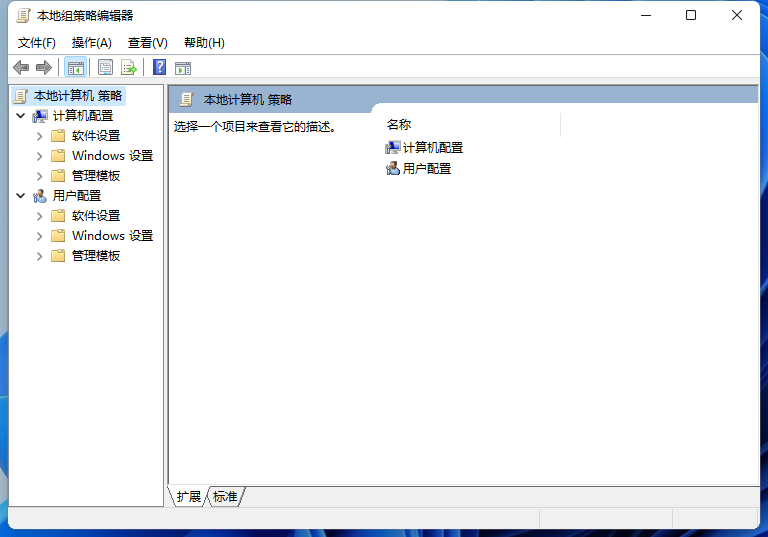Win11如何打开本地策略编辑器?Win11打开本地策略编辑器的方法
更新日期:2023-09-22 08:19:19
来源:系统之家
已经有越来越多的小伙伴在使用win11系统,但是win11系统有很多地方都和win10系统不一样,因此有很多小伙伴还不清楚win11要如何打开本地策略编辑器,下面就和小编一起来看看要如何操作吧。
win11打开本地策略编辑器的方法
方法一:运行命令打开
1、按win+r键盘组合键打开“运行”。
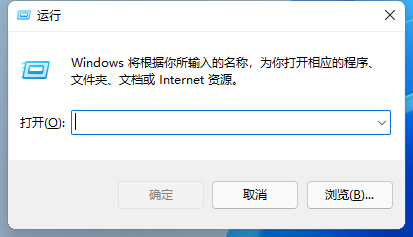
2、在运行框中输入 “gpedit.msc ”,点击确定或者直接按键盘上的回车键。

3、组策略编辑器就打开了。
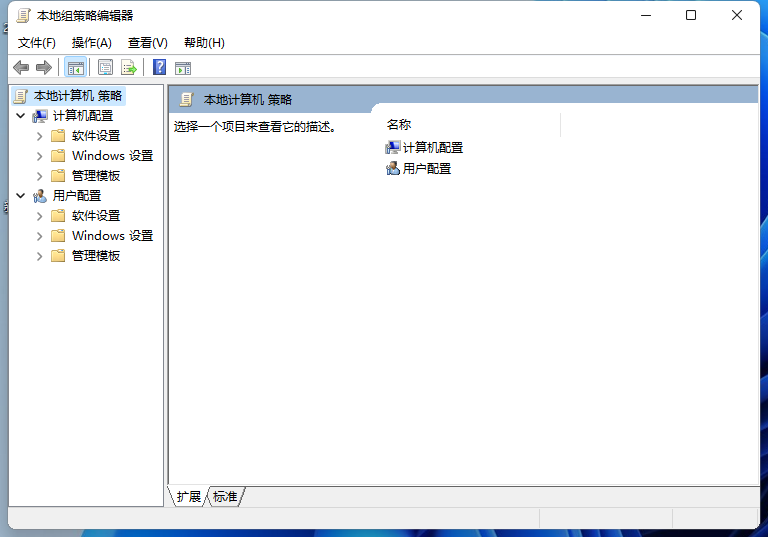
方法二:电脑搜索打开
1、我们点击win11的“开始”菜单。
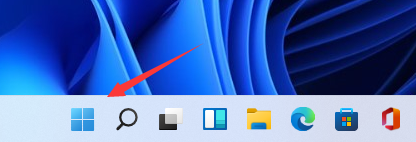
2、打开开始菜单有个搜索框。
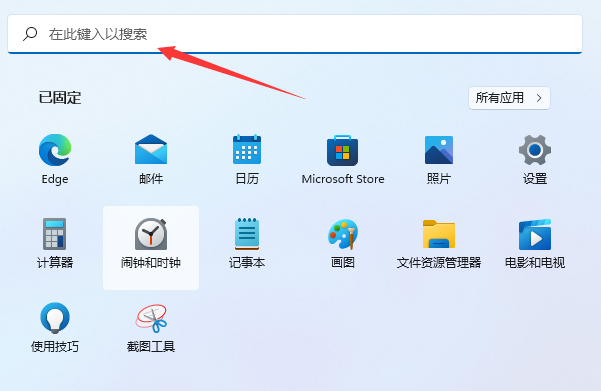
3、我们在搜索框中输入“组策略”我们可以看到我们可以搜索到,我们直接点击。
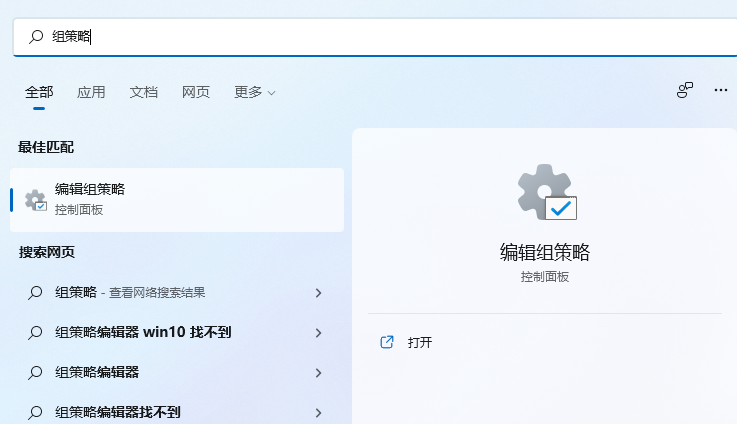
4、这样我们也是可以直接打开的。